远程桌面连接不上,小编教你win10远程桌面连接不上怎么解决
- 分类:Win10 教程 回答于: 2018年01月03日 10:04:53
经常使用电脑的用户都知道,远程桌面连接是Windows系统的一功能,只要记住了某台电远程桌面连接的端口跟密码,无论在何时何地,就可以连接这台电脑了,但是这里有一个问题,就是不是次次都会成功的,那么如果遇到win10远程桌面连接不上,该怎么办?今天,我们就来探讨一下解决的方案。
我们都知道系统里有一个名叫远程桌面的功能,这个功能一般的用户可能平时用的不多,而对于一些特殊职业,特殊的用户来说会经常的用户到,你比如说外资企业员工或者有web服务器的公司员工,就是如此,不过有用户也会遇到一些不愉快的事情,例如win10远程桌面连接不上,这该怎么解决呢?下面,小编就来跟大家重点的讨论一下。
远程桌面连接不上
查看了配置,突然发现该机器的网络位置变成了公用,在win10防火墙设置;专用网络是未连接,而公用网络是有1个活动连接。

远程桌面图-1
win10的网络位置会影响自身防火墙的策略,公用位置是不允许远程桌面连入的,原来是这个原因。

win10图-2
知道原因处理就快了,打开控制面板--网络与internet--网格共享中心,在win10下网络位置和win7完全不一样,是不能直接修改的。

远程桌面图-3
在上述菜单点击左下角的家庭组
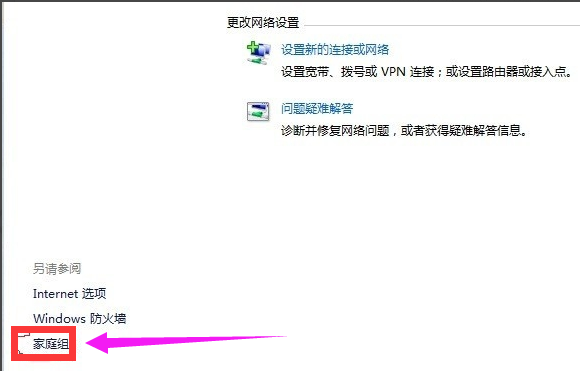
远程图-4
系统自动弹出窗口,说明现在的公共网络模式下不能加入家庭组,在这个菜单下可改为专用网络,点击更改网络设置完成配置。

远程图-5
再次用远程桌面访问,一切OK,正常跳出密码确认窗口。
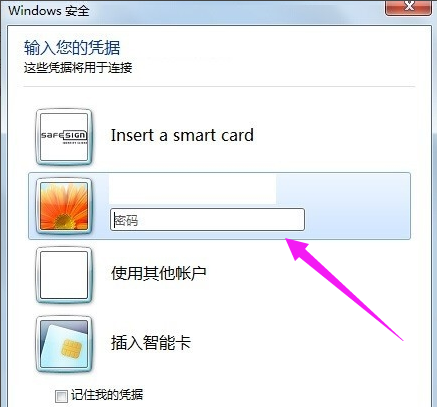
远程桌面图-6
以上就是win10远程桌面连接不上的解决的方法了。
 有用
75
有用
75


 小白系统
小白系统


 1000
1000 1000
1000 1000
1000 1000
1000 1000
1000 1000
1000 1000
1000 1000
1000 1000
1000 1000
1000猜您喜欢
- 新电脑win10运行缓慢,如何解决?..2023/12/13
- win10系统怎么分区2021/09/27
- 自己装Win10的方法2023/12/16
- win10安全模式都进不去2020/08/07
- Win10怎么装系统?详细步骤图解教你快速..2024/10/19
- 教你索尼笔记本一键重装系统win10..2020/07/01
相关推荐
- 华硕电脑如何快速升级windows10视频教..2021/02/25
- 详细教您win10打不开网络设置界面解决..2021/03/14
- 0x80072F8F,小编教你错误代码0x80072F..2018/09/01
- 小鱼一键重装软件怎么安装win10..2022/07/30
- win10分辨率怎么调2022/05/12
- 联想电脑win10改win7系统教程..2021/06/11




















 关注微信公众号
关注微信公众号





